Ne vklopi 3g na tabličnem računalniku
Za danes je težko predstavljati katero koli področje proizvodnje, trgovine ali storitev brez računalnikov. Nepreklicno je šel tisti čas, ko so jih uporabljali le kot pisalni stroji, brez njih pa je resnično nemogoče opraviti dostojno poslovanje. Poleg tehnologije je postal internet tudi neprecenljiv asistent v poslovanju in zabavi. In, seveda, kako se računalniki izboljšujejo (začenši z računalniki, ki zasedajo celotno nadstropje stavbe, ki se konča z ultra modernimi tabletami), pa tudi načini povezovanja z omrežjem. Obstaja že veliko možnosti za uporabo interneta: Wi-Fi, dial-up modem, povezava prek posebne antene, satelitske povezave, prek posebnega kanala, prek ADSL modema, CDMA ali GSM modema. Končno bomo podrobneje prebrali, saj bo pomagal podrobno odgovoriti na vprašanje, kaj je 3G v tabličnem računalniku. Torej, začnimo.
 Na začetku je treba imeti idejo, da je ta funkcija v tableti zelo pomembna. To vam bo pomagalo ugotoviti, ali se morate pri izbiri naprave zavedati take lastnosti. Torej, 3G je komunikacijska tehnologija. Težko je reči, da je bil razvit za posebne pogoje uporabe, obseg takšnega sistema je precej širok. Glavna prednost te tehnologije je možnost mobilnega dostopa do interneta.
Na začetku je treba imeti idejo, da je ta funkcija v tableti zelo pomembna. To vam bo pomagalo ugotoviti, ali se morate pri izbiri naprave zavedati take lastnosti. Torej, 3G je komunikacijska tehnologija. Težko je reči, da je bil razvit za posebne pogoje uporabe, obseg takšnega sistema je precej širok. Glavna prednost te tehnologije je možnost mobilnega dostopa do interneta.
Obstajata dve standardni 3G omrežji. Eden od njih (CDMA2000) je razširjen v državah azijsko-pacifiške regije in v Severni Ameriki, drugi (UMTS) - v Evropi. Vsak od njih ima takšne značilnosti, kot podpora hitrosti prenosa podatkov pri določeni mobilnosti naročnika. Torej, če potujete s hitrostjo največ 120 km / h, mora operator, ki zagotavlja komunikacijsko storitev, podpirati vsaj 144 kbps. Če uporabljate tablični računalnik s 3G in se istočasno premaknete peš, naj bodo podatki v vašo napravo prišli z nekoliko višjo hitrostjo kot v prejšnjem primeru - 384 kbps. Strinjam se, to ni veliko, vendar je dovolj za surfanje. Če želite resnično ceniti 3G v tabličnem računalniku, lahko, če ne zaženete, ne gremo, vendar je še vedno. In potem vas mora vaš operater zadovoljiti z internetom do 2 Mb / s.
V tem članku želimo posebej odgovoriti na vprašanje o tem, kaj je 3G v tabličnem računalniku.  Opomba za zagon, da je mogoče vse te naprave razdeliti v dve kategoriji. Prvi so tablični računalniki z vgrajenim modulom. Drugi - z možnostjo priključitve USB-modema. Od prvih ni težav. Po nakupu lahko takoj uporabite omrežje s praviloma že nameščenim brskalnikom. Na primer, vgrajeni modul ima takšne tablete kot iPad v operacijskem sistemu iOs, Acer Iconia Tab - v operacijskem sistemu Windows ali s tehnologijo 3G Ritmix - v sistemu Android. Ampak z napravami za vstop v omrežje, iz katerega potrebujete USB-modem, je vse malo bolj zapleteno. V vsakem tabličnem računalniku ni namenske vtičnice za priključek za gadget. Ampak ni vse tako grozno. Za uspešno povezavo morate za ta namen ustvariti samo adapter. Na vprašanje o tem, kako to 3G v tableti, upamo, smo odgovorili. Srečno vam!
Opomba za zagon, da je mogoče vse te naprave razdeliti v dve kategoriji. Prvi so tablični računalniki z vgrajenim modulom. Drugi - z možnostjo priključitve USB-modema. Od prvih ni težav. Po nakupu lahko takoj uporabite omrežje s praviloma že nameščenim brskalnikom. Na primer, vgrajeni modul ima takšne tablete kot iPad v operacijskem sistemu iOs, Acer Iconia Tab - v operacijskem sistemu Windows ali s tehnologijo 3G Ritmix - v sistemu Android. Ampak z napravami za vstop v omrežje, iz katerega potrebujete USB-modem, je vse malo bolj zapleteno. V vsakem tabličnem računalniku ni namenske vtičnice za priključek za gadget. Ampak ni vse tako grozno. Za uspešno povezavo morate za ta namen ustvariti samo adapter. Na vprašanje o tem, kako to 3G v tableti, upamo, smo odgovorili. Srečno vam!
Naprave za tablične računalnike že več kot 4 leta uspešno napredujejo na trgu računalniških naprav in njihova priljubljenost raste vsak dan. Vendar pa hitra rast tehnologije vodi k dejstvu, da proizvajalci popolnoma pozabijo izdati dodatna navodila za delovanje in konfiguracijo modula. Zato vprašanja, kot je, kako konfigurirati 3g v tabličnem računalniku ali zakaj pride do prekinitve komunikacije, pogosteje pri običajnih uporabnikih.
3G povezave
Prizadevanja za vodilno vlogo na trgu tabličnih naprav proizvajalci poskušajo dodeliti svoj pripomoček vsem razpoložljivim silam med podobnimi. Vsak izmed njih si prizadeva in prinaša priložnosti, zato na koncu dobimo najbolj nasičen in raznolik trg.
Obstajajo trije načini za povezavo 3G:
- Vgrajena je, če je reža nameščena neposredno v pripomoček za dotik, kot v pametnih telefonih;
- Zunanji ožičeni - običajni modem USB, ki deluje v mobilnih omrežjih;
- Zunanja brezžična povezava je vzpostavljena prek omrežja Wi-Fi in v zelo redkih primerih uporablja Bluetooth.
Žični modem
Ta vrsta modema je bila in ostaja ena od najbolj priljubljenih na svetu, našla široko uporabo takoj po izdaji prvih prenosnih računalnikov in netbooks. Ko žični internet ni bil tako pogost in včasih je bil edini način, da ostane 3G.
Huawei e3272 je sodobna omrežna oprema, ki omogoča uporabo ne samo 2G / 3G omrežnih virov, ampak tudi za delo v LTE (četrta generacija), hkrati pa zagotavlja hitrost do 100 Mb / s. Preizkušen za združljivost z vsemi priljubljenimi mobilnimi operaterji v Rusiji. Poleg tega vam omogoča, da greste na spletu in v tujini, samo s storitvami lokalnega mobilnega podjetja.
Brezžični modem
ZTE AC30 je preprost in enostaven 3G Wi-Fi modem, ki deluje po načelu:
- Prejel je signal prek omrežja 3G;
- Porazdeljene prejete vire prek Wi-Fi.

Prednosti takšnih naprav pred običajnim USB-jem so:
- Odsotnost zunanjih žic - brezžična povezava;
- Samodejno konfigurirajte omrežno povezavo;
- Majhna velikost in ergonomska oblika.
Če želite preveriti delovanje modema, se uporablja majhen prikaz, kjer si lahko ogledate trenutno stanje povezave, moč signala, moč baterije in razpoložljivost 3G.
Nastavitev mobilnega omrežja
Odvisno od načina dostopa do virov mobilnega omrežja, ki ga uporabljate, je odvisno od kompleksnosti nastavitve. Začnimo z najpreprostejšim in se premaknite na bolj zapleteno. Kateri je pravi za vašo napravo - v procesu preučevanja gradiva lahko ugotovite.
3G Wi-Fi povezava
To je eden od najpreprostejših načinov za dostop do mobilnega interneta, ki od lastnika tabličnega računalnika ne zahteva specializiranih znanj. Najprej morate kupiti omrežno napravo in poiskati prijeten paket storitev za vašo regijo.

Nato vstavite kartico SIM v namensko režo, lahko jo skrijete pod baterijo, kot je v tem primeru, ali pa se nahaja zunaj na ohišju naprave. Po namestitvi pritisnite gumb "Moč", da zaženete modem in počakajte, da se samodejna nastavitev zaključi, šele nato lahko nadaljujete s povezavo.
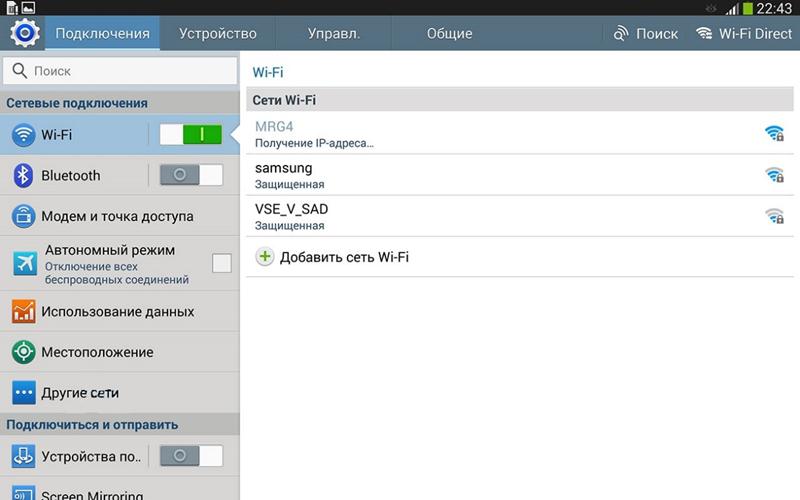
Meni Nastavitve pripomočka
Vklopite tablični računalnik in zaženite meni s splošnimi nastavitvami, kjer najdemo "Wi-Fi" na seznamu parametrov in ga kliknite, hkrati pa premaknite drsnik v aktivni položaj, kot je prikazano na sliki. Počakajte, dokler postopek skeniranja ni končan in se bodo prikazale pike: naš 3G modem najdemo in vzpostavimo povezavo z vnosom gesla v posebno polje.
Ime točke in geslo, ki ga najdete, najdete na hrbtni strani modema, kjer je nalepka zlepljena, v nekaterih modelih pa lahko informacije označite na škatli ali ločeni kartici.

Med povezavo boste dodelili omrežni naslov in po prikazu besede "connected" in ikone omrežja v obvestilni plošči lahko zaprete meni z nastavitvami in odprete internetne aplikacije.
Vgrajena 3G
Ko konfigurirate vgrajeni modul 3G, se morate malo potruditi, zato najprej vstavite kartico SIM in znova zaženite napravo, nato pa zaženite meni z nastavitvami in sledite navodilom na spodnjih slikah.
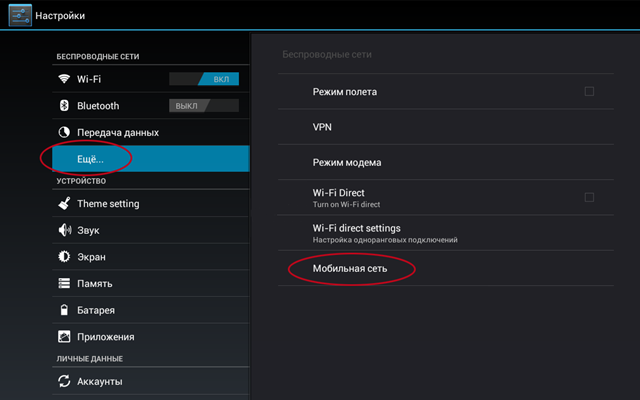
Mobilno omrežje
Ko odprete nastavitve, v desnem oknu izberite možnost »Več« in nato »Mobilno omrežje«.
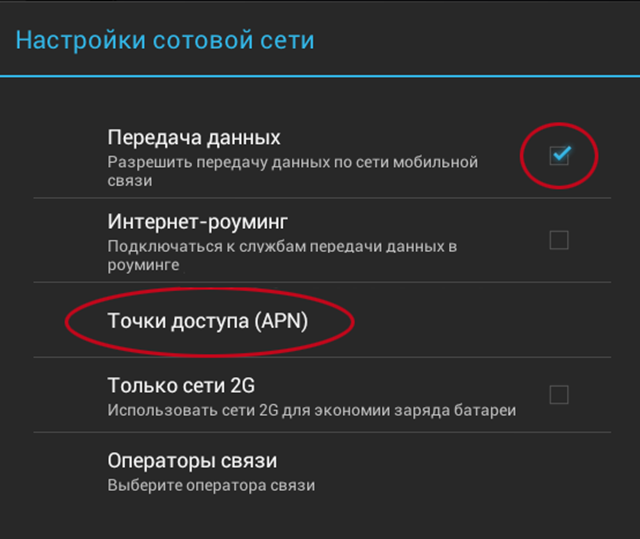
Povezovanje z omrežjem
V tem koraku moramo izbrati potrditveno polje ob elementu »Prenos podatkov« in pojdimo na parameter dostopne točke. V odprtem oknu z dodatnim menijem ustvarimo predlogo za novo točko.
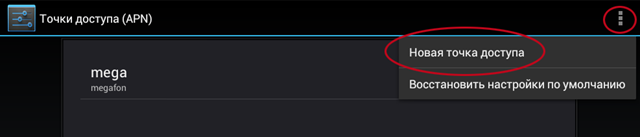
Ustvarjanje točke
Da bi povezava delovala pravilno, je potrebno seznam parametrov izpolniti s potrebnimi podatki, ki so predstavljeni na spletni strani operaterja. Vendar pa so bili podatki mobilnih operaterjev za udobje uporabnikov zbrani v eni tabeli, ki se nahaja tik pod njim.

Točka Predloga
Po vnosu shranite točko in znova zaženite sistem. Šele zdaj ponovno vklopimo prenos podatkov v hitri nadzorni plošči in si lahko ogledate po internetu.
| Operater | APN | Uporabnik | Geslo |
| MTS | internet.mts.ru | mts | mts |
| Beeline | internet.beeline.ru | beeline | beeline |
| Tele2 Internet | internet.tele2.ru | Prazno | Prazno |
| MegaFon | internet | gdata | gdata |
Če se ne morete povezati, potem je v fazi ustvarjanja točke nekaj informacij zamujeno, vse od začetka ponovite.
Če tablični računalnik podpira klice in sporočila, lahko samodejno nastavite na spletni strani operaterja ali neposredno pokličete podporo za stranke.
Nastavitev USB modema
Android je poseben sistem, ki ne podpira standardne tehnologije Plug and Play, zato ni mogoče enostavno priključiti modema in ga nemudoma začeti uporabljati. Če želite to narediti, morate najprej prenesti brezplačno aplikacijo 3G Modem Mode Switcher za ZTE in Huawei
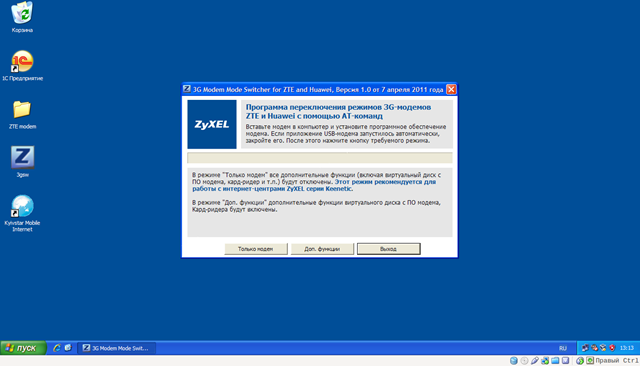
Delovna miza
Po nalaganju pripomočka odstranite kartico SIM iz modema in jo povežite z računalnikom. V programu za pravilno delovanje modema morate pritisniti samo modem, kar je točno to, kar počnemo. Po zaključku postopka:
- Zaprite okno aplikacije;
- Odklopite modem;
- Vrnite kartico SIM na spletno stran in priključite modem v tablični računalnik.

Povezava je izvedena s posebnim kablom, ki ga je treba kupiti neodvisno. Ko je modem povezan, odprite PlayMarket in prenesite pripomoček: PPP Widget, ki vam bo pomagal nastaviti zunanjo omrežno napravo.
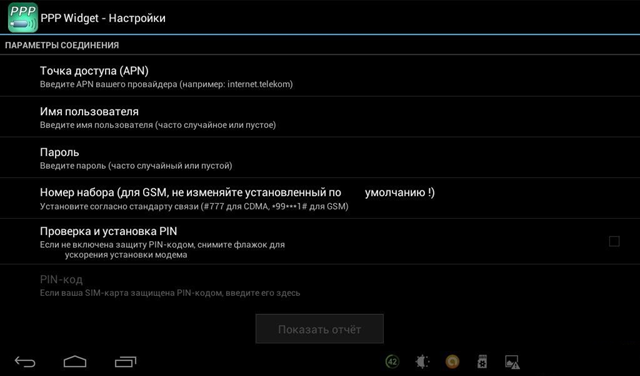
Glavno okno programa
Ko namestite pripomoček, se v meniju aplikacije ali na namizju prikaže pripomoček, da zaženete nastavitve. Upoštevajte, da bodo nastavitve uporabljale enake nastavitve kot pri konfiguraciji vgrajene 3G, razen enega dela.
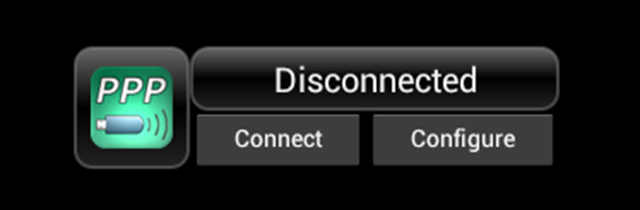
V "Klicna številka" morate navesti: * 99 #, privzeto za vse operaterje. Shranite in zapustite tudi, če s klikom gumba Connect (Poveži) v pripomočku zaženete mobilno omrežje.
Težave pri konfiguriranju 3G
- Stalna komunikacijska napaka. Najbolj verjetno je, da mobilni operater izvaja preventivna dela ali na cesti poslabša vremenske razmere.
- Tablični računalnik ne vidi modema. Poskusite ga povezati z drugo napravo, če vse deluje pravilno, je lahko kabel ali naprave poškodovan ali nezdružljiv.
- Se ne poveže z internetom. Preverite svoje stanje, možno je, da je blokiran dostop zaradi negativnega računa ali če so bili podatki napačni - ponovno preverite.
- Brezžični modem ne deluje. Bolj je verjetno, da je baterija izčrpana, zato jo takoj priključite na električno omrežje.
- Modem se ne vklopi. Polnjenje, če indikatorji ne osvetlijo, potem naprava ni uspela, na žalost bo njena popravila stala kot nov modem.
Nexus in USB-modem
Moral bi se ustaviti na glavni točki - modul 3G se lahko vgradi v tablični računalnik in morda zunanji (če naprava omogoča povezavo z zunanjim USB-modemom). V prvem primeru, da aktivirate zmožnost povezave z internetom, morate v ustrezno notranjo režeto vstaviti sim kartico podprtega formularja (morda boste morali uporabiti sim adapter). Poleg tega mora biti tudi adapter 3G združljiv z lokalnimi operaterji. V idealnem položaju, takoj po vklopu tabličnega računalnika, mora povezava delovati samodejno. V drugih primerih je v nastavitvah »Nastavitve mobilnega omrežja« morda treba ustvariti račun in konfigurirati povezavo z uporabo parametrov svojega mobilnega operaterja. Poiščite jih, tako kot shemo, na spletu ali na spletni strani operaterja. Gre za "nelagoden" način povezovanja, o katerem bomo še naprej govorili.
Nastavitev povezave na iPad
1. V nastavitvah najdemo "Podatki o celici";
2. V desnem oknu kliknite na "Nastavitve APN";
3. V postavki "APN" vnesemo vse potrebne podatke. Če na primer uporabite operater Tele2, so polja »Uporabniško ime« in »Geslo« prazna.
Nastavite 3G v tabličnem računalniku s sistemom Android
1. Prepričajte se, da je modul Wi-Fi izklopljen, ker obstajajo primeri, da 3G internet zaradi tega ne deluje.
2. Na namizju poiščite ikono »Nastavitve« in pojdite tja.
3. V razdelku »Prenos podatkov« pojdite na »Več ...« in v desnem oknu kliknite »Mobilno omrežje«.
4. V novem oknu preverimo, ali je polje »Prenos podatkov« (če ni, postavljeno) označeno in pojdite na točko »APN«.
5. V zgornjem desnem kotu najdemo ikono menija (3 navpične kvadratke), pojdite vanj in izberite »Nova dostopna točka«.
6. Tu vnesemo potrebne podatke APN-povezave za uporabljenega komunikacijskega operaterja. Ime je vneseno samovoljno.
7. No, to je vse. Nekajkrat pritisnite "Nazaj" in uživajte v brskanju po Net.
3G - odličen način za povezavo z internetom za pametni telefon Android. Z uporabo 3G lahko dobite hitrosti povezave, ki je primerna za udobno gledanje videa na internetu, pa tudi hitro nalaganje celo najtežjih spletnih strani. V tem članku bomo govorili o tem, kako vključiti 3G v Android pametni telefon.
Kako omogočiti 3G v Android pametnem telefonu s standardno lupino
Če uporabljate pametni telefon s standardno lupo Android, na primer Google Nexus, nato pa omogočite3G morate narediti naslednje korake.
Korak # 1. Odprite nastavitve za Android.
Nastavitve lahko odprete na katerikoli prikladen način. Na primer, z uporabo bližnjice na namizju ali z uporabo zgornje zavese.
Korak 2. Odprite razdelek »Več / več«.
Ko odprete nastavitve za Android, odprite razdelek z dodatnimi nastavitvami. Če želite to narediti, izberite element »Več / več«.
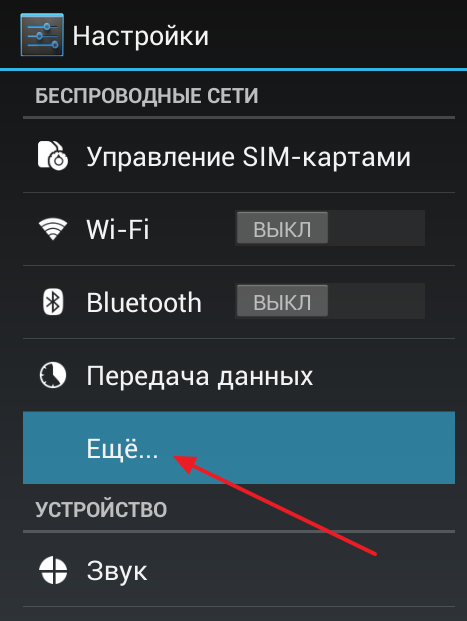
Korak 3. Pojdite na razdelek »Mobilno omrežje«.
Ko odprete dodatne nastavitve, odprite razdelek »Mobilno omrežje«.
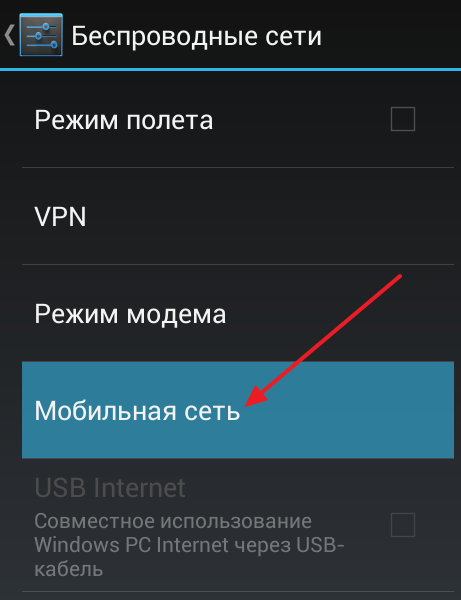
Korak 4. Odprite razdelek »3G storitev«.
Naslednji korak je odpiranje razdelka »3G Service«.
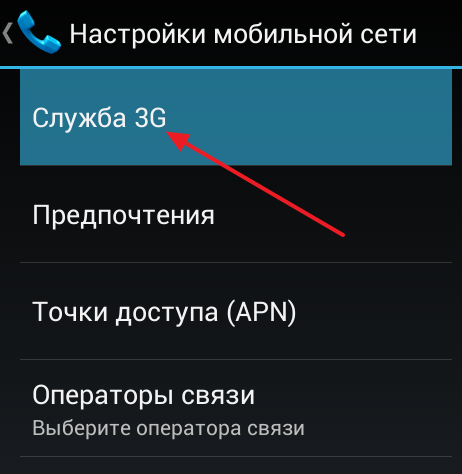
Korak številka 5. Vklopite 3G in izberite ponudnika.
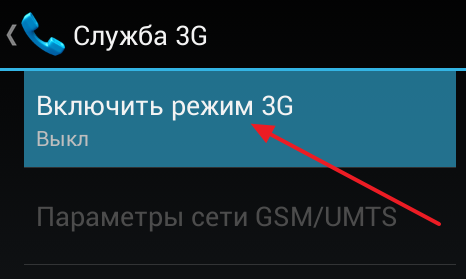
Korak # 6. Vklopite samodejni način izbire.
Ko omogočite 3G v razdelku »3G storitev«, se vključi element »Nastavitve omrežja GSM / UMTS«. Odprite in v pojavnem meniju izberite "GSM / WCDMA avtomatski način".
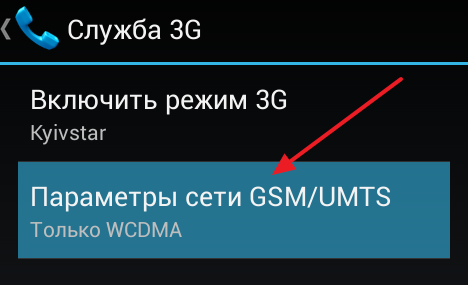
Korak številka 7.
Prav tako morate konfigurirati APN AP (če niso prej konfigurirali). Brez nastavitev APN internet v pametnem telefonu ne bo deloval. Če želite konfigurirati APN, se vrnite v razdelek »Mobilno omrežje« in odprite element »Dostopne točke (APN)«. Več informacij o nastavitvi APN-ja najdete v tehnični podpori mobilnega operaterja.
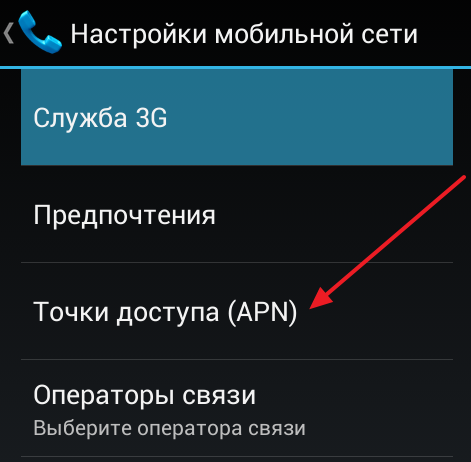
Kako omogočiti 3G v Android pametnem telefonu z lupino iz Samsung
Če uporabljate pametni telefon s sistemom AndroidSamsung, potem pa omogočite 3G morate narediti naslednje korake.
1. korak: odprite nastavitve za Android.
Najprej morate odpreti nastavitve za Android. To lahko storite z uporabo bližnjice na namizju, seznama programov ali zgornje zavese.
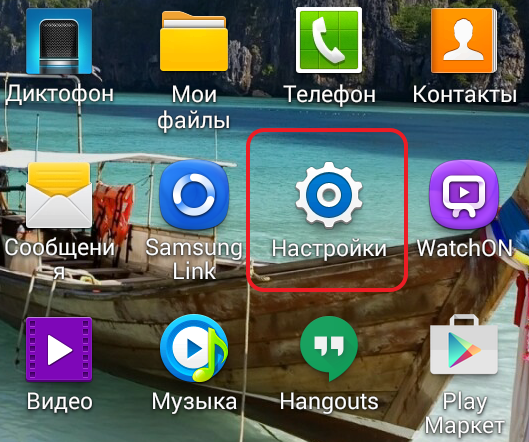
Korak 2. Odprite razdelek »Druga omrežja«.
Ko odprete nastavitve, odprite razdelek »Druga omrežja«. Ta razdelek nastavitev je na kartici »Povezave«.
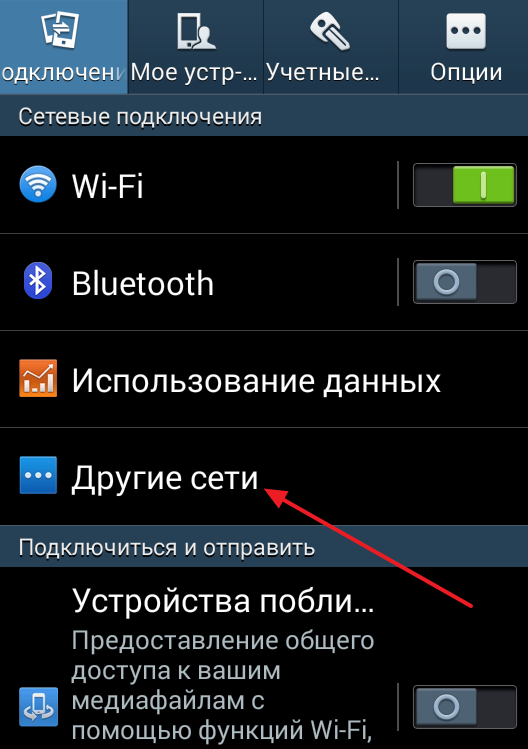
Korak številka 3. Pojdite na razdelek »Mobilna omrežja«.
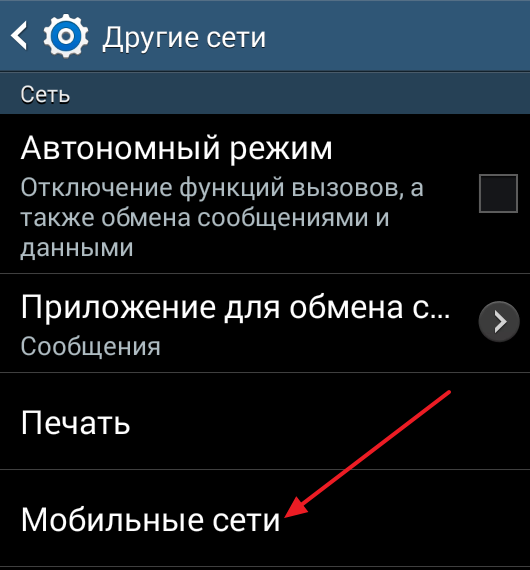
Korak # 4. Vklopite »Podatki za mobilne naprave« in spremenite omrežni način na »WCDMA / GSM (samodejna povezava)«.
V razdelku »Mobilna omrežja« morate potrditi polje »Podatki o mobilnih napravah«. Če nameravate uporabljati 3G v gostovanju, morate tudi potrditi polje »Podatki v gostovanju«. Po tem odprite postavko "Network mode" in izberite možnost "WCDMA / GSM (samodejna povezava)".

Korak številka 5. Nastavite dostopne točke APN.
Prav tako morate konfigurirati dostopne točke APN. Brez njih ne bo delovalo niti 2G niti 3G internet. Če želite to narediti, odprite razdelek »Dostopne točke« (v razdelku »Mobilna omrežja«) in dodajte dostopno točko z nastavitvami, primernimi za vašega mobilnega operaterja. Podrobnejše informacije o nastavitvi APN-ja najdete v tehnični podpori mobilnega operaterja.



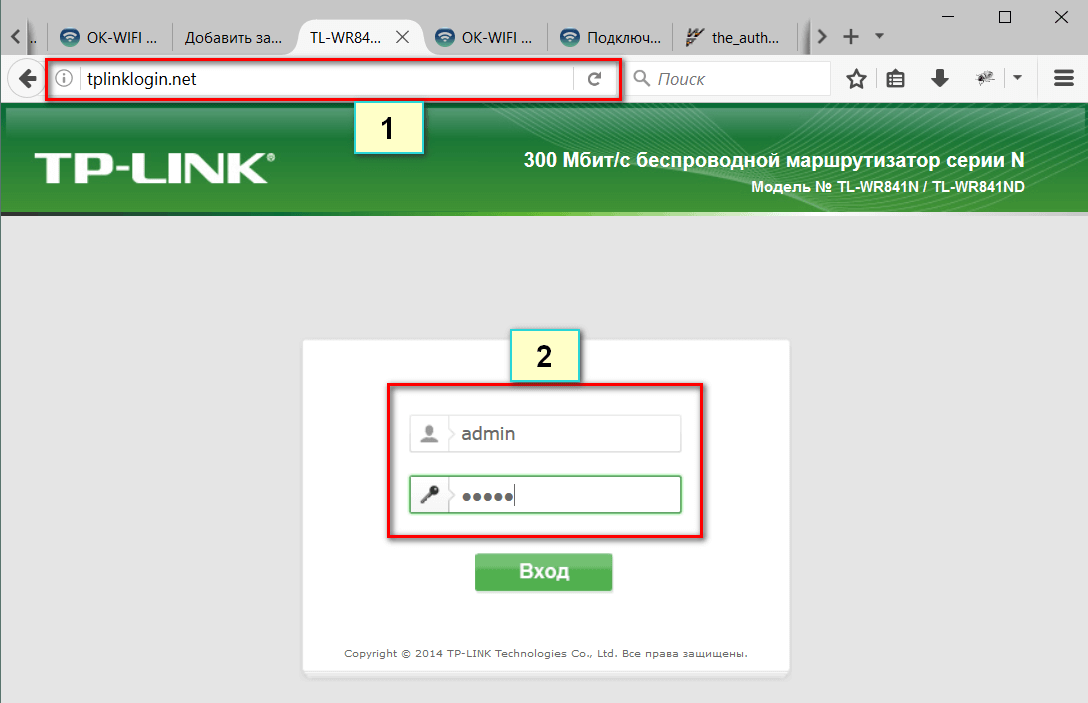 Kako najti geslo na usmerjevalniku TP-Link?
Kako najti geslo na usmerjevalniku TP-Link? Zakaj je v telefonu siva ikona Wi-Fi?
Zakaj je v telefonu siva ikona Wi-Fi? Podpora za Yota v eni minuti je rešila problem stranke, vendar šele po pritožbi na Facebook
Podpora za Yota v eni minuti je rešila problem stranke, vendar šele po pritožbi na Facebook